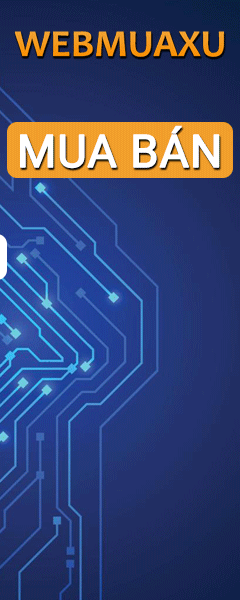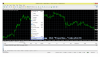Một số lệnh cơ bản (Order)
Thuật ngữ "lệnh (order)" liên hệ đến cách bạn sẽ vào và ra một giao dịch. Chúng ta cùng thảo luận một số lệnh khác nhau có thể được thực hiện trên thị trường ngoại tệ. Chắc chắn bạn biết loại lệnh nào sàn giao dịch của bạn chấp nhận. Sàn giao dịch khác nhau chấp nhận các loại lệnh khác nhau.
Market order
Một lệnh thị trường là một lệnh mua hoặc bán tại giá sẵn có được đưa ra. Ví dụ, giá bid của EUR/USD hiện tại là 1.2140 và giá ask là 1.2142. Nếu bạn muốn mua EUR/USD tại thị trường, thì nó được bán cho bạn tại giá ask là 1.2142. Bạn ấn vào nút mua và phần mềm giao dịch của bạn sẽ thực hiện ngay lập tức một lệnh mua tại chính giá đó.
Limit Entry Order
Một lệnh vào giới hạn là một lệnh được đặt mua dưới giá thị trường (buy below the market) hoặc bán trên giá thị trường (sell above the market) tại một giá cụ thể. Ví dụ, EUR/USD đang được giao dịch tại 1.2050. Bạn muốn bán nó nếu giá chạm đến 1.2070. Hoặc là bạn ngồi trước màn hình máy tính và cho nó chạm 1.2070 (tại điểm mà bạn sẽ ấn một lệnh bán), hoặc là bạn đặt một lệnh bán giới hạn (sell limit order) tại 1.2070 (sau đó bạn có thể rời khỏi máy tính của mình để làm việc khác - đi tập thể thao chẳng hạn). Nếu giá đi lên tới 1.2070, hệ thống giao dịch sẽ tự động thực hiện lệnh bán tại giá đó. Bạn sử dụng loại lệnh này khi bạn tin tưởng giá sẽ đảo chiều sau khi chạm đến mức giá mà bạn đặt.
Stop-Entry Order
Một lệnh vào dừng là một lệnh được đặt mua trên giá thị trường hoặc bán dưới giá thị trường tại một giá cụ thể. Ví dụ, GBP/USD đang được giao dịch tại 1.5050 và tiếp tục tăng lên. Bạn tin rằng giá tiếp tục đi theo hướng đó nếu nó chạm 1.5060. Bạn có thể ngồi trước màn hình để chờ nó chạm giá đó và đặt mua tại 1.5060 HOẶC thiết lập một lệnh mua dừng (buy stop) tại 1.5060. Bạn sử dụng loại lệnh dừng khi bạn cảm thấy giá sẽ đi theo một hướng.
Stop-Loss Order
Một lệnh dừng lỗ là một lệnh liên kết với một giao dịch cho mục đích giảm thiểu thua lỗ nếu giá đi ngược hướng với giao dịch của bạn. GHI NHỚ. Một lệnh dừng lỗ được duy trì hiệu lực cho tới khi giao dịch đó kết thúc hoặc bạn hủy lệnh dừng lỗ đó đi.
Ví dụ, bạn mua EUR/USD tại 1.2230. Để giới hạn thua lỗ, bạn đặt một lệnh dừng lỗ tại 1.2200. Có nghĩa là nếu EUR/USD rớt giá xuống 1.2200 thay vì nó đi lên, hệ thống giao dịch của bạn sẽ tự động thực hiện một lệnh bán tại 1.2200 và kết thúc giao dịch với mức thua lỗ 30 pip.
Dừng lỗ thực sự hữu ích nếu bạn không muốn ngồi trước màn hình cả ngày và lo lắng rằng bạn sẽ mất toàn bộ số tiền của mình. Bạn chỉ đơn giản đặt lệnh dừng lỗ.
Trailing Stop
Một lệnh trailing stop là một loại lệnh dừng lỗ tự động di chuyển theo giá. Ví dụ bạn bán USD/JPY tại 90.80, với lệnh trailing stop là 20 pip. Mức dừng lỗ của bạn là 91.00. Nếu giá đi xuống chạm tới 90.50, lệnh trailing stop của bạn sẽ đi xuống 90.70. Nhớ rằng, mức dừng của bạn sẽ Ở TẠI giá này. Nó sẽ không giãn ra nếu giá đi ngược lại bạn. Quay trở lại ví dụ, với lệnh trailing stop20 pip, nếu USD/JPY chạm 90.50, thì mức dừng của bạn sẽ di chuyển tới 90.70. Tuy nhiên, nếu giá đột ngột đi lên tới 90.60, mức dừng của bạn vẫn duy trì tại 90.70. Giao dịch của bạn sẽ duy trì miễn là giá không đi ngược lại bạn 20 pips. Một khi giá chạm tới điểm trailing stop, lệnh dừng lỗ sẽ được thực hiện và giao dịch của bạn sẽ được đóng lại.
Thuật ngữ "lệnh (order)" liên hệ đến cách bạn sẽ vào và ra một giao dịch. Chúng ta cùng thảo luận một số lệnh khác nhau có thể được thực hiện trên thị trường ngoại tệ. Chắc chắn bạn biết loại lệnh nào sàn giao dịch của bạn chấp nhận. Sàn giao dịch khác nhau chấp nhận các loại lệnh khác nhau.
Market order
Một lệnh thị trường là một lệnh mua hoặc bán tại giá sẵn có được đưa ra. Ví dụ, giá bid của EUR/USD hiện tại là 1.2140 và giá ask là 1.2142. Nếu bạn muốn mua EUR/USD tại thị trường, thì nó được bán cho bạn tại giá ask là 1.2142. Bạn ấn vào nút mua và phần mềm giao dịch của bạn sẽ thực hiện ngay lập tức một lệnh mua tại chính giá đó.
Limit Entry Order
Một lệnh vào giới hạn là một lệnh được đặt mua dưới giá thị trường (buy below the market) hoặc bán trên giá thị trường (sell above the market) tại một giá cụ thể. Ví dụ, EUR/USD đang được giao dịch tại 1.2050. Bạn muốn bán nó nếu giá chạm đến 1.2070. Hoặc là bạn ngồi trước màn hình máy tính và cho nó chạm 1.2070 (tại điểm mà bạn sẽ ấn một lệnh bán), hoặc là bạn đặt một lệnh bán giới hạn (sell limit order) tại 1.2070 (sau đó bạn có thể rời khỏi máy tính của mình để làm việc khác - đi tập thể thao chẳng hạn). Nếu giá đi lên tới 1.2070, hệ thống giao dịch sẽ tự động thực hiện lệnh bán tại giá đó. Bạn sử dụng loại lệnh này khi bạn tin tưởng giá sẽ đảo chiều sau khi chạm đến mức giá mà bạn đặt.
Stop-Entry Order
Một lệnh vào dừng là một lệnh được đặt mua trên giá thị trường hoặc bán dưới giá thị trường tại một giá cụ thể. Ví dụ, GBP/USD đang được giao dịch tại 1.5050 và tiếp tục tăng lên. Bạn tin rằng giá tiếp tục đi theo hướng đó nếu nó chạm 1.5060. Bạn có thể ngồi trước màn hình để chờ nó chạm giá đó và đặt mua tại 1.5060 HOẶC thiết lập một lệnh mua dừng (buy stop) tại 1.5060. Bạn sử dụng loại lệnh dừng khi bạn cảm thấy giá sẽ đi theo một hướng.
Stop-Loss Order
Một lệnh dừng lỗ là một lệnh liên kết với một giao dịch cho mục đích giảm thiểu thua lỗ nếu giá đi ngược hướng với giao dịch của bạn. GHI NHỚ. Một lệnh dừng lỗ được duy trì hiệu lực cho tới khi giao dịch đó kết thúc hoặc bạn hủy lệnh dừng lỗ đó đi.
Ví dụ, bạn mua EUR/USD tại 1.2230. Để giới hạn thua lỗ, bạn đặt một lệnh dừng lỗ tại 1.2200. Có nghĩa là nếu EUR/USD rớt giá xuống 1.2200 thay vì nó đi lên, hệ thống giao dịch của bạn sẽ tự động thực hiện một lệnh bán tại 1.2200 và kết thúc giao dịch với mức thua lỗ 30 pip.
Dừng lỗ thực sự hữu ích nếu bạn không muốn ngồi trước màn hình cả ngày và lo lắng rằng bạn sẽ mất toàn bộ số tiền của mình. Bạn chỉ đơn giản đặt lệnh dừng lỗ.
Trailing Stop
Một lệnh trailing stop là một loại lệnh dừng lỗ tự động di chuyển theo giá. Ví dụ bạn bán USD/JPY tại 90.80, với lệnh trailing stop là 20 pip. Mức dừng lỗ của bạn là 91.00. Nếu giá đi xuống chạm tới 90.50, lệnh trailing stop của bạn sẽ đi xuống 90.70. Nhớ rằng, mức dừng của bạn sẽ Ở TẠI giá này. Nó sẽ không giãn ra nếu giá đi ngược lại bạn. Quay trở lại ví dụ, với lệnh trailing stop20 pip, nếu USD/JPY chạm 90.50, thì mức dừng của bạn sẽ di chuyển tới 90.70. Tuy nhiên, nếu giá đột ngột đi lên tới 90.60, mức dừng của bạn vẫn duy trì tại 90.70. Giao dịch của bạn sẽ duy trì miễn là giá không đi ngược lại bạn 20 pips. Một khi giá chạm tới điểm trailing stop, lệnh dừng lỗ sẽ được thực hiện và giao dịch của bạn sẽ được đóng lại.